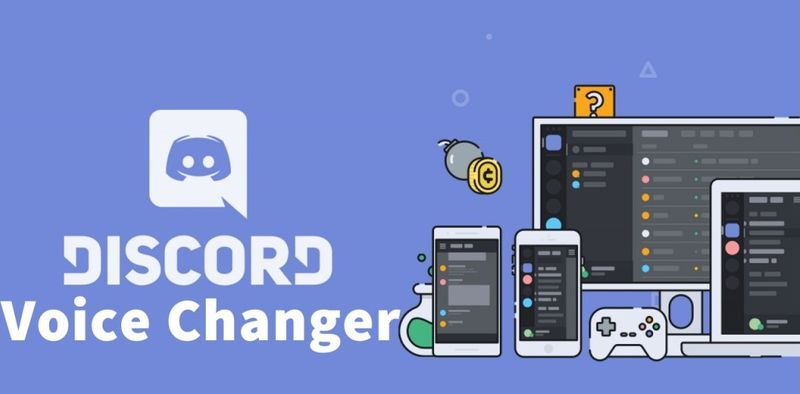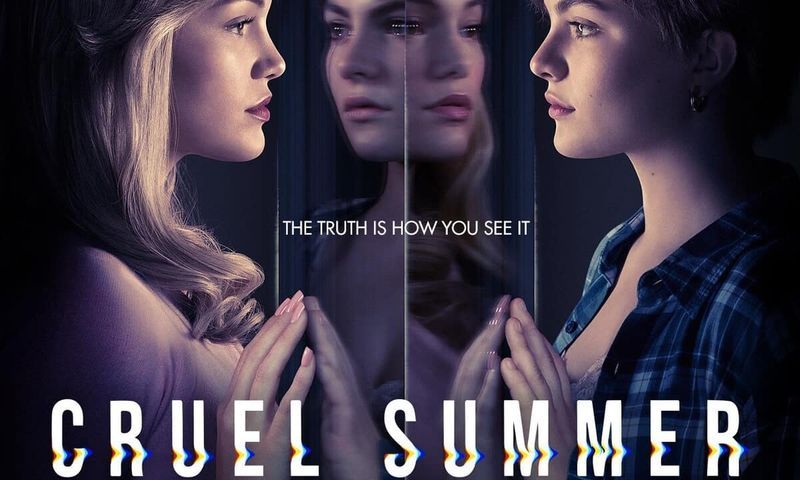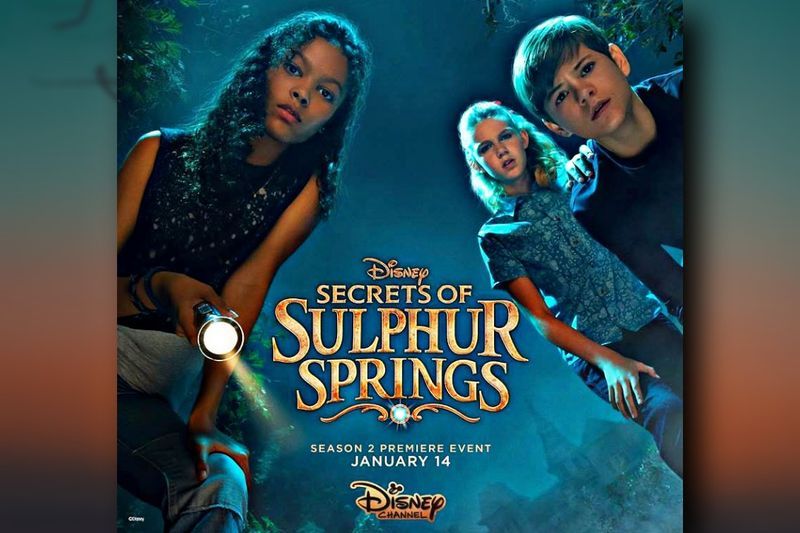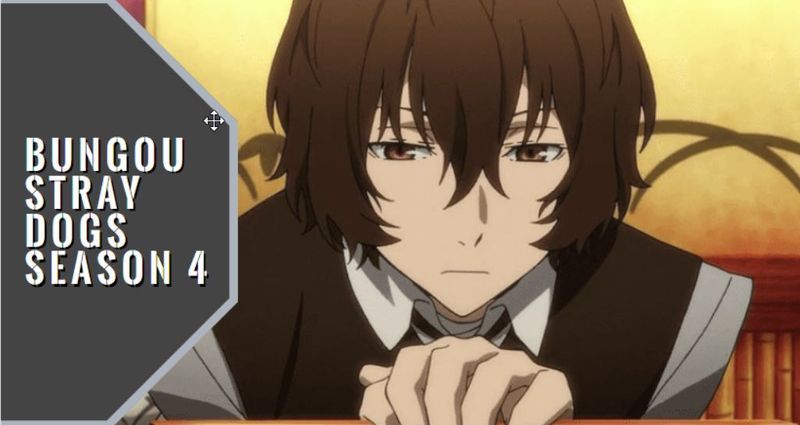Jedan od najpopularnijih TWS proizvoda na tržištu su Appleove AirPods, koje su uistinu bežične slušalice. Kada je riječ o korištenju AirPods uređaja s uređajima koji nisu Apple, poput Android telefona ili Windows računala, oni funkcioniraju jednako dobro kao i na Apple uređajima kao što su iMac, MacBook, iPod, iPad i iPhone. 
Jednostavno rečeno, Airpods se mogu povezati s uređajima koji nisu Apple kao što su Windows ili Android. Međutim, ako koristite AirPods na računalu, nećete moći koristiti Sirinu vezu koja je dostupna samo na iPhoneu ili iPadu. U ovom članku ćemo vam reći kako spojiti AirPods na računalo.
Kako spojiti AirPods na PC?
Proces povezivanja AirPods-a na računalo vrlo je jednostavan. Ne zahtijeva nikakvu tehničku stručnost. Ako znate kako spojiti android na AirPods, možete jednostavno spojiti AirPods na računalo na isti način. Za povezivanje slijedite dolje navedene korake.
- Da biste pristupili Windows akcijskom centru, kliknite na ikonu akcijskog centra u donjem desnom kutu programske trake.

- U Windows akcijskom centru odaberite Sve postavke.

- U postavkama sustava Windows odaberite Uređaji.
- Kliknite na Bluetooth i drugi uređaji, zatim odaberite Dodaj Bluetooth ili Ostali uređaji za početak postupka.

- Trebali biste vidjeti svoje Apple AirPods na popisu kao AirPods. Za početak uparivanja odaberite AirPods među dostupnim opcijama.

- Otvorite poklopac futrole za punjenje Apple AirPod i pritisnite kružni gumb na stražnjoj strani. Vidjet ćete promjenu svjetla iz zelene u bijelo.

- Trebali biste dobiti Vaš uređaj je spreman za rad! primijetiti je li uparivanje bilo uspješno. Zatvorite poruku klikom na gumb Gotovo.
Kako ponovno spojiti Airpods nakon uparivanja?
Stranica Bluetooth i drugi uređaji u Postavkama pomoći će vam da se ponovno povežete nakon što uspostavite prvu vezu između računala sa sustavom Windows 10 i slušalica AirPods. Odatle možete povezati svoje AirPods i svoje računalo za slušanje glazbe, gledanje YouTubea, sudjelovanje u video konferencijama i tako dalje.
Pod naslovom Audio vidjet ćete popis svih audio uređaja koji su upareni s vašim računalom. Odaberite svoje AirPods s popisa i pritisnite gumb Poveži.
Ovo je cijeli postupak za povezivanje vaših AirPods slušalica na Windows računalo. Imajte na umu da se neke značajke ne mogu koristiti dok ste povezani s računalom sa sustavom Windows. Na primjer Siri i višenamjenski gumb u nekim slučajevima. Ako imate bilo kakvih nedoumica, obavijestite nas u odjeljku za komentare ispod.